电脑使用过程中,有时我们会遇到需要查看电脑IP地址的情况,比如设置网络、远程协助、游戏联机或排查网络问题。IP地址(Internet Protocol Address)是设备在网络中的身份标识,分为内网IP和公网IP。电脑ip地址在哪里看呢?本文将介绍三种常见查看电脑IP地址的方法,适用于大多数Windows系统用户。

方法一:通过硬件管理工具
有时我们需要查看的是公网IP地址(即路由器对外展示的IP),这在家庭网络中通常是由路由器分配并统一管理的。查看公网IP可以使用专业的硬件驱动管理工具“驱动人生”,软件可以快速识别电脑的各项硬件信息,包括ip地址。具体的步骤示例如下:

 好评率97%
好评率97%  下载次数:4827298
下载次数:4827298 1、点击上方下载按钮,安装并打开“驱动人生”软件,切换到“硬件检测-硬件信息”界面;
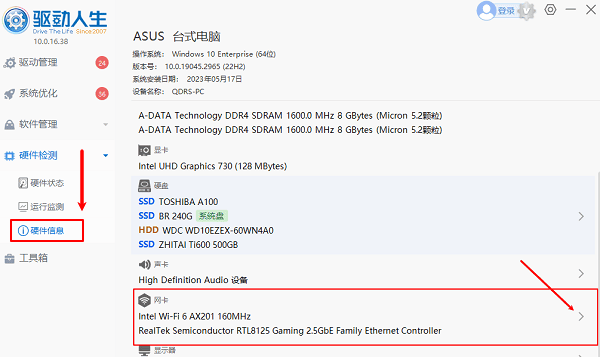
2、在硬件信息界面,双击“网卡”选项或者是单机右侧上图所示位置便可进入详细界面,在这里我们便可以看到电脑的“ip地址”如下图所示位置便是公网ip。
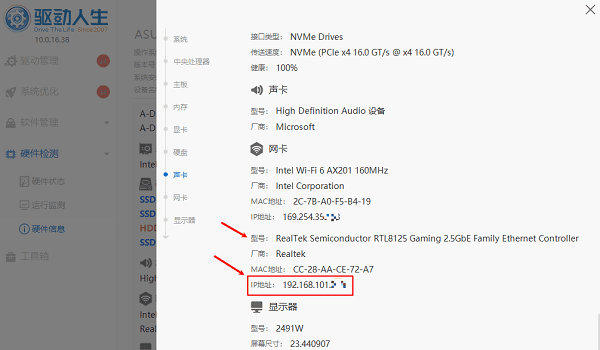
方法二:通过“命令提示符”(CMD)查看IP地址
这是最直接、最通用的一种方式,适用于所有Windows版本。
操作步骤:
1、按下Win+R组合键,调出“运行”窗口。
2、输入cmd并按下回车,打开“命令提示符”窗口。
3、在窗口中输入命令:
ipconfig
4、按下回车后,系统会显示当前网络配置信息。
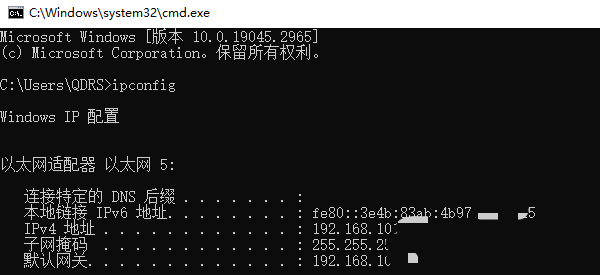
查看结果:
在显示结果中找到“IPv4地址”这一行,通常为形如“192.168.1.XX”或“10.0.0.XX”的数字,这就是你当前的内网IP地址。若连接了多个网络设备(如无线与有线),则每个网络适配器都会有各自的IP信息。
方法三:通过“网络和共享中心”图形界面查看
如果你不习惯使用命令行,Windows图形界面也是一个友好的选择。
操作步骤:
1、点击屏幕右下角的“网络图标”(Wi-Fi或有线图标)。
2、选择“网络和 Internet 设置”或“打开网络和共享中心”。
3、在新窗口中点击“更改适配器选项”或直接点击你正在连接的网络名称。
4、在弹出的状态窗口中点击“详细信息”按钮。
5、在“网络连接详细信息”中找到“IPv4 地址”字段,对应的就是当前IP地址。
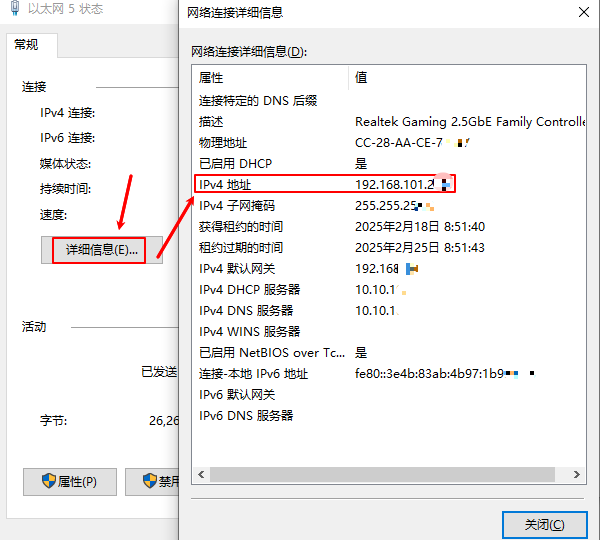
优点:
这个方法适合对电脑不太熟悉的用户,界面直观、操作简单。
小贴士:IP地址的分类
1、内网IP地址:局域网内分配,如家用路由器分配给各设备的地址,通常以 192.168.x.x、10.x.x.x 开头。
2、公网IP地址:由网络服务商提供,用于设备在互联网上的唯一标识。
如你连接的是路由器,电脑显示的多半是内网IP,真正的公网IP在路由器上或通过驱动人生才能查看。

 好评率97%
好评率97%  下载次数:4827298
下载次数:4827298 以上就是电脑ip地址在哪里看,三种电脑ip地址查看方法。如果遇到网卡、显卡、蓝牙、声卡等驱动的相关问题都可以下载“驱动人生”进行检测修复,同时驱动人生支持驱动下载、驱动安装、驱动备份等等,可以灵活管理驱动。



